以前の記事でCanon EOS M2を購入したと書きました
その後しばらくブログの写真や、YouTubeの動画にEOS M2を使用しているんですが、しばらく使ってみるとやはり不満があります・・・
今回はその不便、不満な点と満足な点を書いていきます
1. Canon EOS M2の使い方
ブログの写真撮影
このブログの写真のほとんどはSONY DSC-WX100で撮られていますが、Canon EOS M2を購入したのでこれからはEOS M2がメインになってくるかと思います
以前使っていたコンパクトデジカメ
さらに今後広角ズームレンズや、魚眼レンズといったレンズを買いたいとも思っていますのでこのブログの写真は一眼で撮ることが多くなるかと思います
YouTubeの動画撮影
YouTubeの動画撮影に使っています
YouTubeの動画もいままではDSC-WX100を使っていましたが、センサーサイズなどからやはりミラーレスの方がノイズが少なかったり、画質が良かったりするのでこれからはCanon EOS M2を使っていくかと思います
その他撮影
その他に普通に風景を撮影したりなど、出かけた時に写真を撮る際に使っています
まだEOS M2を買ってからは遠出していないので写真はとってませんが・・・・
2. 良い点
1. やはり画質は綺麗!
センサーサイズが変わっただけでもかなり違うように思えます!
DSC-WX100でとった写真は拡大するとノイズが目立っていたり、潰れていたりしましたがミラーレスに変えてからはそういうことが少なくなりました
同じISO感度でも綺麗にとれている気がします(気がするだけかもしれないですが・・・)
2. 暗闇に強い
デジカメやスマートフォンでも暗闇に強い機種はあるのですが、一眼はセンサーサイズに加えスマホやデジカメよりも露光時間を自由にいじれるので非常に暗闇に強いかと思います
露光時間を長くして写真を取れば人間の目でも見れないところではっきり写った写真を撮ることも可能です
これはすごくいいですね
一度家の外を撮ってみたのですが、昼かと思うくらい明るくなりました
3. レンズを変える楽しみ
自分はダブルレンズキットを購入したので2本レンズがあるんですが
その2本でもレンズを変えれるというのは楽しいですね
単焦点レンズでボケを楽しんだり、標準ズームレンズでちょっと寄ってみたりなど2本のレンズでもこれだけ楽しめます
今後は広角ズームレンズや望遠レンズが欲しいですね・・
3. 不満点
1. タイムラプス撮影ができない
タイムラプス撮影とは一定時間ごとに写真と撮影するモードです
タイムラプスがあると作業風景などを動画を常時撮らずに早送りなどで表現することができます
よく動画で見る作業風景を早送りっていうのはたいていこのタイムラプスで撮られています
タイムラプスはカメラに負荷をかけずに撮影できるので動画よりも長い時間撮影することができるのでぜひとも使いたい機能の1つなのですが・・・・
Canon EOS M2ではタイムラプス機能が使えません!
カスタムファームウェアを入れればできるようになるという記事を何処かで見たのでハード的には問題ないはずなのですが、ファームウェア的にできないようです・・・・・
正直これは辛いですね・・・・
タイムラプスに関してはまた別のミラーレスを買うなどして対処したいと思います
2. 動画を長時間撮ることができない
実はこのEOS M2は動画撮影時に結構発熱するので長時間撮り続けることはできません・・・・
そのため作業風景をだらだら録画して早送りってことができません・・・
これは辛いですね・・・・
3. バッテリーの充電方法
バッテリーは付属のバッテリーチャージャーで充電します
ですが逆にバッテリーチャージャー以外での充電ができません
つまりは本体にあるminiUSBに電源を挿しても充電することができません
これは出先で充電するのにバッテリーチャージャーを持ち歩く必要があるので非常に不便だと感じました
MicroUSBケーブルやminiUSBケーブルであれば調達が楽ですが、EOS M2を旅行などに持って行く時はバッテリーチャージャーが必須となります
4. Wi-Fi機能
こちらのEOS M2はWi-Fiを搭載していまして、スマホやタブレットからアクセスしてシャッターを切ったり、ISO感度やシャッタースピードを調節したりすることができます
うおおぉぉぉぉ!最近のカメラすげぇー!
となった訳ですがこちらも問題点が・・・
実はそのWi-Fi機能が非常に使いにくいです
常時ONにできない上にスマホやタブレットをつなげるときはいちいち本体の設定からWi-Fiをオンにして接続処理を手動でする必要があります
さらにWi-Fiでスマホと接続している間はスマホ側でネットが使えません!
というのもおそらくWi-FiDirectでの接続なのでLTEを同時に使うという気の利いたことができないため、非常に使いにくい!
Bluetooth接続とかに出来なかったんでしょうか・・・
一眼で撮ってすぐにTwitterなどに共有ということが出来ないのはとても残念です
4. まとめ
あくまでも入門機
カメラ老舗のCanonの一眼ではあるものの、こちらのEOS M2はあくまでも入門機という風に感じました
対応するレンズが少なかったり、機能が絞られていたり等など・・・
フルサイズの一眼レフや一眼レフにはどうしても勝てない部分があります
デジカメよりもっと綺麗な写真を気軽に取りたいという人向け
ミラーレス一眼はミラーがない分かなりスリムで、持ち運びに特化していますがその分失っている機能も多いため、「超高性能デジカメ」「少し大きめの良いデジカメ」という感じで持つのをオススメします
もっとガチな写真を取りたい人は機能豊富で、レンズもたくさんある一眼レフカメラをオススメします
自分の用途としては十分
ブログへ載せる写真とYouTubeの動画撮影に使うのが自分の主な用途なのでミラーレスでもかなり満足しています
小さめのサイズに高画質のミラーレスはすごくいいです
以前のコンデジでもそこそこ綺麗には撮れていたものの、やはり限界がありました
そう考えるとミラーレスはコンデジは寄せ付けないような綺麗さがあるため、良いかと思います
旅のお供に
旅行などに行く時にスマホで写真を撮る人も多いかと思います
ですが!スマホにはもちろんながら限度があります
もっと広く撮りたい、もっと遠くを撮りたい、暗い場所でも綺麗に撮りたい
そういったさいにコンパクトデジカメもいいのですが、ミラーレスもオススメできます!
フルサイズ一眼レフや一眼レフはかなりゴツくでかいので首からぶら下げて観光名所を回ったりするのには不向きなのです・・・・
ですがミラーレスであれば結構小さいので首から下げていてもそこまで邪魔にはなりませんし、それでいてとても綺麗に取れるのでオススメです
今回はここまでです
ではまた!











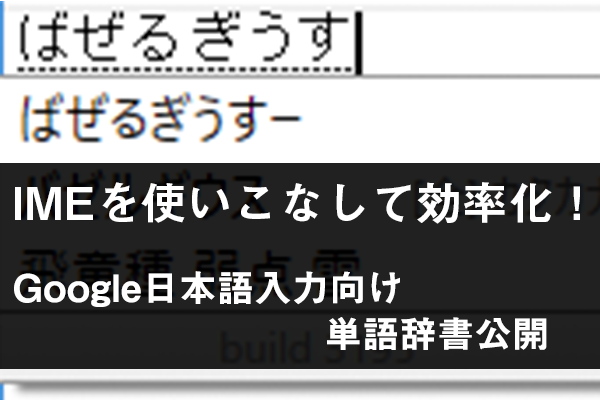
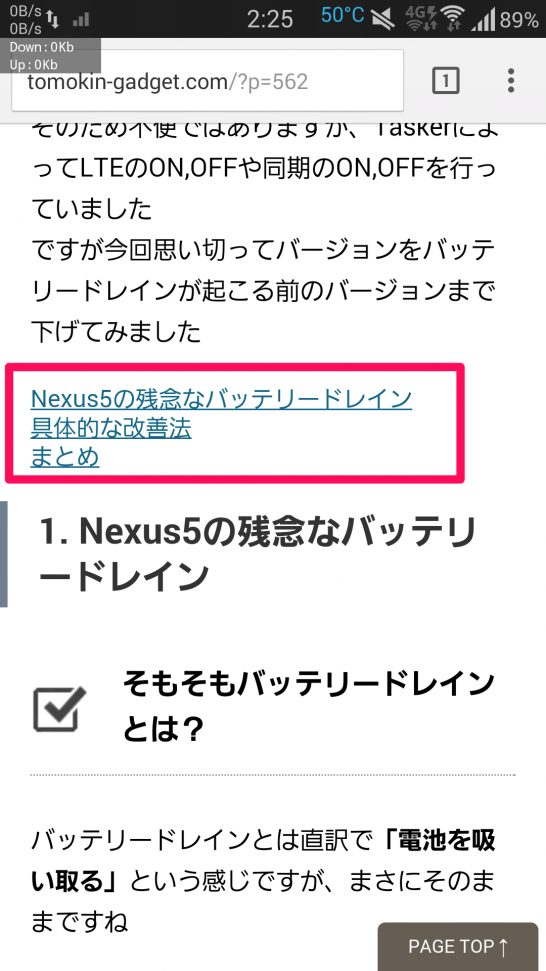
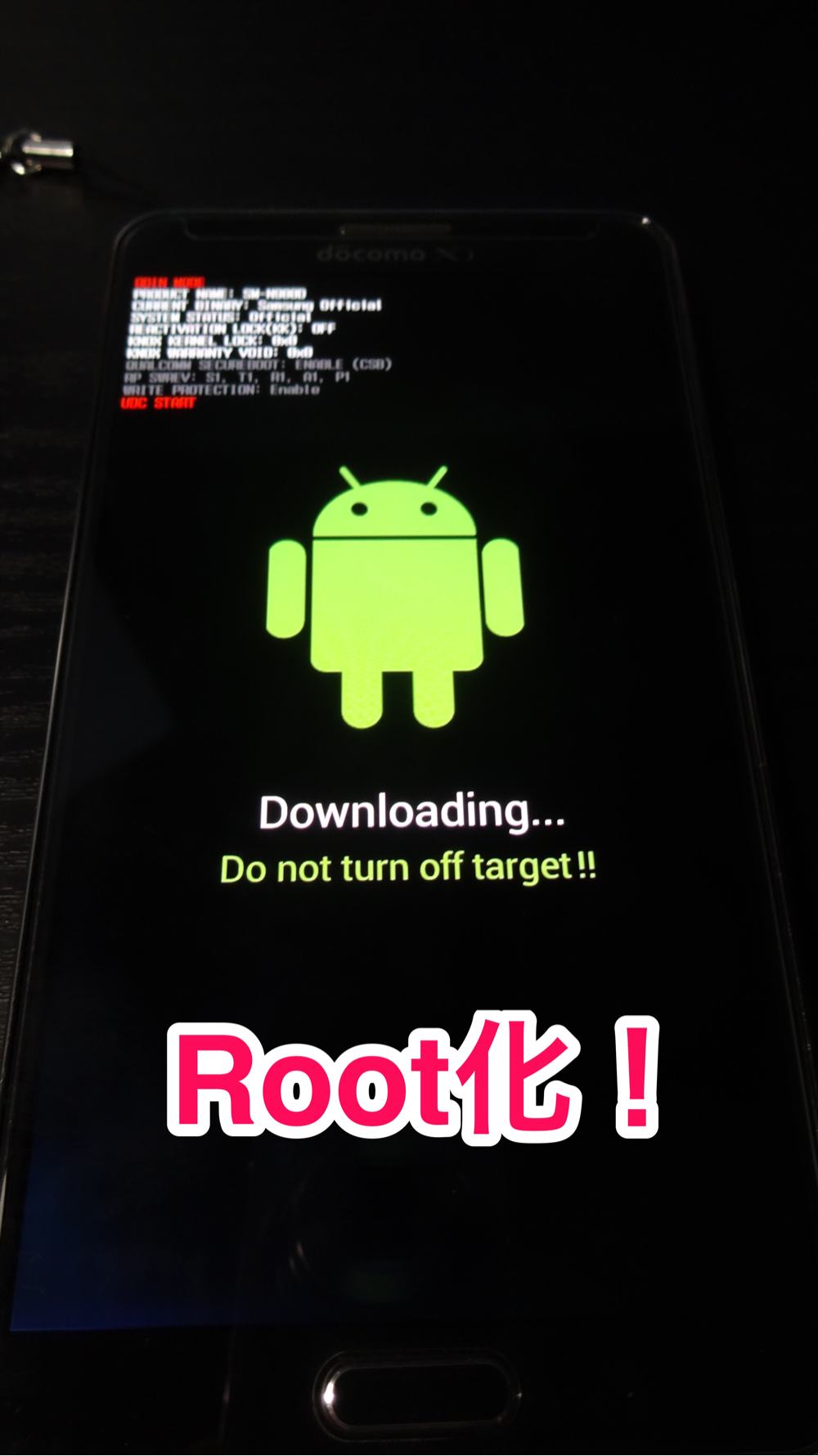




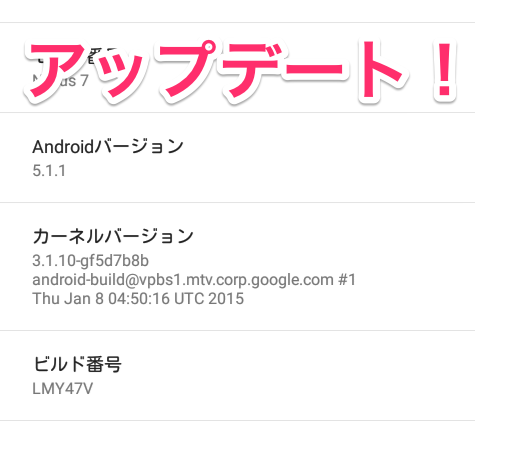
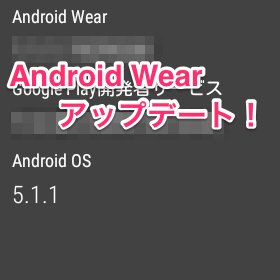
コメント
事前に調べてから買えよ!頭が悪すぎ
おっしゃるとおりですね
事前に調べてから買うべきでした
楽しく読ませていただきました。
コメントありがとうございます
楽しんで頂けたようで何よりです!
カメラの話題は少ないですが、日々買った物のレビュー記事等を書いているのでよければ今後もご覧下さいね!
すみません、質問させてください(>__<)
コメントありがとうございます。
私で答えられることでしたらお答えしますよ!
どうしたら動画をpcにおくれますか?
コメントありがとうございます。
PCへ動画を送る時はSDカードを取り出してPCに挿すのが一番簡単で確実です。
EOS M2にはWi-Fiもついており、Wi-Fi経由で転送することもできますが、設定などが必要で、あまり速度も出ないのでSDカードリーダーを買ってPCにに挿すのが良いかと思います